Physical Address
304 North Cardinal St.
Dorchester Center, MA 02124
Physical Address
304 North Cardinal St.
Dorchester Center, MA 02124
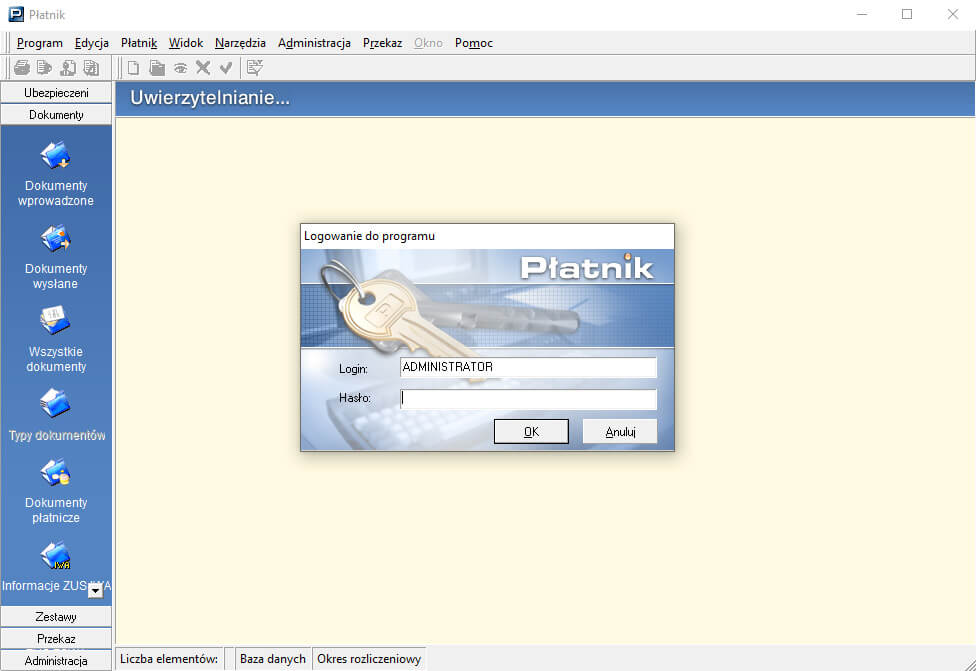
Program Płatnik standardowo wymusza zmianę hasła administratora co 30 dni. Dla większości użytkowników tej aplikacji, jest to problematyczne. W tym wpisie pokażemy jak obejść tę problematyczną funkcjonalność.
Każdy z nas, posiada konta w bardzo wielu miejscach – do komputera, na pocztę e-mail, do portali społecznościowych, do sklepów internetowych, do programów komputerowych itd. Bardzo trudno jest je wszystkie spamiętać, dlatego bardzo wiele osób popełnia błąd polegający na stosowaniu jednego hasła do wielu miejsc. W przypadku aplikacji Płatnik, która umożliwia płatnikom składek tworzenie, weryfikację i wysyłanie do ZUS dokumentów ubezpieczeniowych, jej użytkownicy muszą co 30 zmienić hasło, którego używają. Taka procedura jest mocno archaiczna i wcale nie poprawia bezpieczeństwa. Często jej skutki są wręcz odwrotne, ponieważ użytkownicy, aby sobie ułatwić życie, na przykład tworzą łatwe do zapamiętania hasła i po prostu dodają do nich kolejne cyfry lub liczby. Ludzie często idą na skróty. W sytuacji, gdy są zmuszani do zmian haseł, najczęściej w nich wyłącznie drobne zmiany, albo używają przewidywalnych schematów do modyfikacji swojego hasła. Efekt jest taki, że pierwsze hasło do Płatnika to na przykład: ksiegowa01, a kolejne to ksiegowa02, ksiegowa03 itd. Bywa także, że po prostu zapominają nowego hasła.
Obecnie, wszelkie branżowe (związane z bezpieczeństwem IT) rekomendacje nie zalecają regularnych (np. co 30 czy 180 dni) zmian haseł. W naszej opinii, w przypadku aplikacji Płatnik, zmiana hasła co 30 dni jest niepotrzebnym utrudnieniem. Tym bardziej, że hasło w tym programie jest dziecinnie proste do złamania. Ogólnie, to zalecamy Wam korzystanie z menedżerów haseł, takich jak np. KeePassXC, a także stosowanie uwierzytelniania dwuskładnikowego (dwuetapowego).
Aby zmienić parametry związane z wymuszeniem okresowej zmiany hasła w Płatniku niezbędnym będzie wejście do edytora rejestru Windows. W przypadku systemu Windowsa 10, wystarczy w polu „szukajki” (lub po kliknięciu ikony Windowsa) zlokalizowanej na pasku zadań w lewym dolnym rogu zacząć wpisywać zwrot: regedit, a następnie wybrać opcję: „uruchom jako administrator”.

W kolejnym kroku, trzeba znaleźć w rejestrze odpowiedni klucz o nazwie: „limit hasła”. Jego lokalizacja będzie różna, w zależności od wersji Płatnika, a także wersji systemu Windows. Najczęściej, interesujący nas klucz rejestru to:
HKEY_LOCAL_MACHINE\SOFTWARE\Wow6432Node\Asseco Poland SA\Płatnik\X.XX.XX\Parametry
gdzie X.XX.XX to numer wersji programu Płatnik. Czyli, jeśli posiadasz wersję 10.02.002 musisz przejść do klucza:
HKEY_LOCAL_MACHINE\SOFTWARE\WOW6432Node\Asseco Poland SA\Płatnik\10.02.002\Parametry


Jeśli klucza „limit hasła” nie ma w podanym wyżej miejscu, sprawdź:
HKEY_LOCAL_MACHINE\SOFTWARE\Asseco Poland SA\Płatnik\
Lub
HKEY_LOCAL_MACHINE\SOFTWARE\Asseco Poland SA\Płatnik\X.XX.XX\Parametry
gdzie X.XX.XX to numer wersji programu Płatnik
Gdy już znajdziesz klucz „limit hasła” kliknij go dwukrotnie lewym przyciskiem myszy (lub jeden raz prawym i wybierz „modyfikuj”), a następnie w oknie „edytowanie ciągu”, w polu „dane wartości” zmień domyślną wartość 30, na wybraną przez siebie, np. na 9999.
Dzięki temu prostemu zabiegowi, kolejna prośba o zmianę hasła w płatniku pojawi się za 9999 dni.
Sprawdź też: